2016 년 말에 Instagram은북마크 기능. 사용자는 그 아래에있는 책갈피 단추를 눌러 홈 피드에 게시물을 저장할 수 있습니다. Instagram은 게시물을 계정에 저장합니다. 게시물, 즉 이미지 자체는 카메라 롤에 저장되지 않습니다. 공유 한 계정이 이미지를 삭제하기로 결정하면 저장된 이미지가 삭제됩니다. 저장 한 내용은 차이가 없습니다. 처음에는 저장 기능이 기본이었습니다. Instagram은 저장된 게시물을 구성하는 방법을 추가했습니다. Instagram에 저장된 폴더에 저장된 게시물을 추가 할 수 있습니다. 사용자는 원하는만큼 모음을 만들 수 있습니다.
Instagram 앱을 업데이트해야 할 것입니다. 이 기능은 변경 로그에 없었지만 안전한쪽에있는 것이 좋습니다. 이 시점에서 사용자에게 느리게 롤아웃 될 수 있습니다.
컬렉션 만들기
Instagram을 열고 프로필 탭으로 이동하십시오. '북마크'버튼을 탭하십시오. 저장된 모든 게시물을 볼 수있는 곳입니다. 컬렉션 기능이 계정에 롤아웃 된 경우 두 개의 탭이 표시됩니다. '전체'탭에는 저장 한 모든 게시물이 있습니다. '컬렉션'탭에는 내가 만든 모든 컬렉션이 포함되어 있습니다.
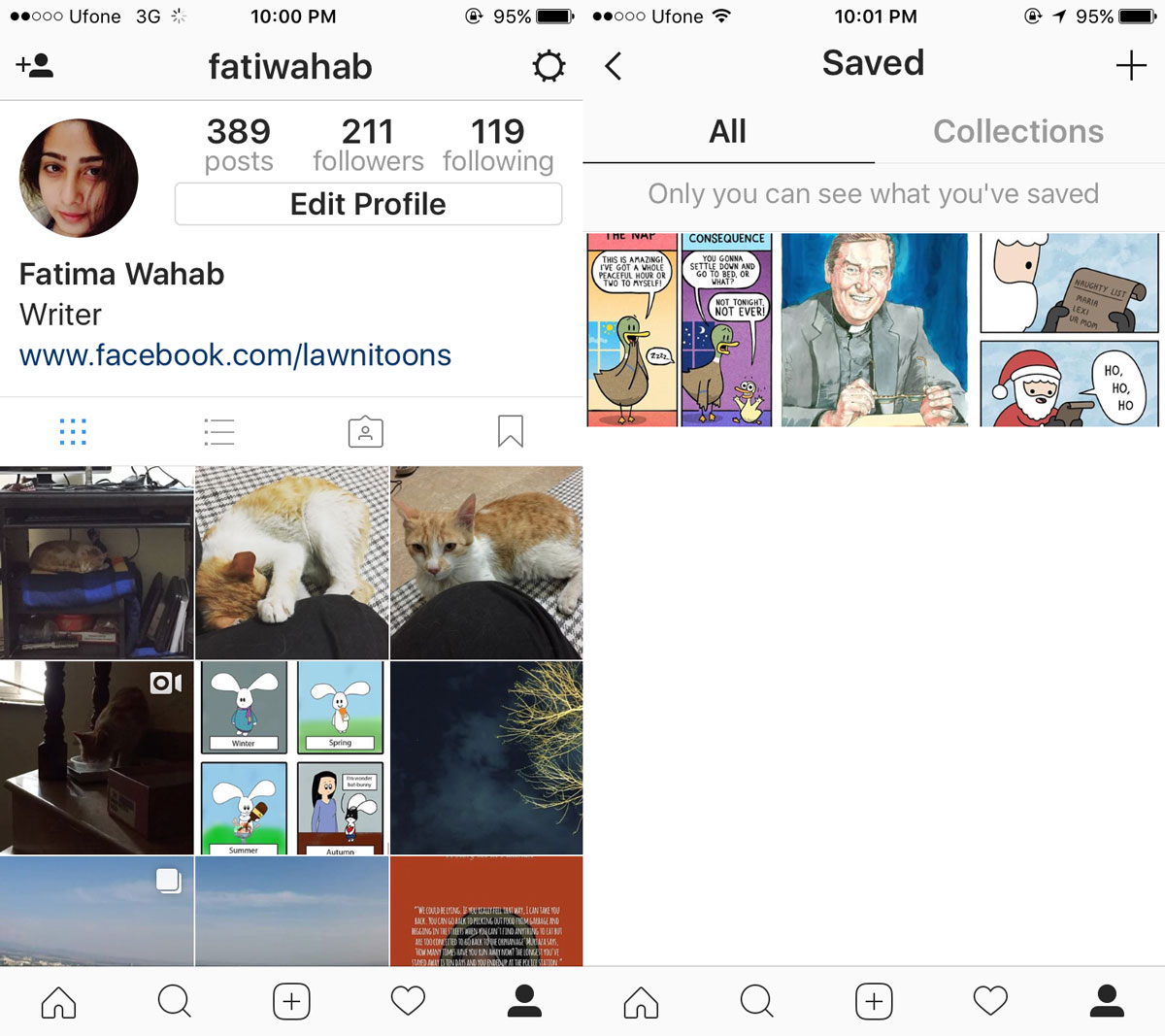
컬렉션 탭으로 이동하십시오. Instagram에서 모음을 만들려면 오른쪽 상단의 더하기 버튼을 누릅니다. 원하는 이름을 지정하십시오.
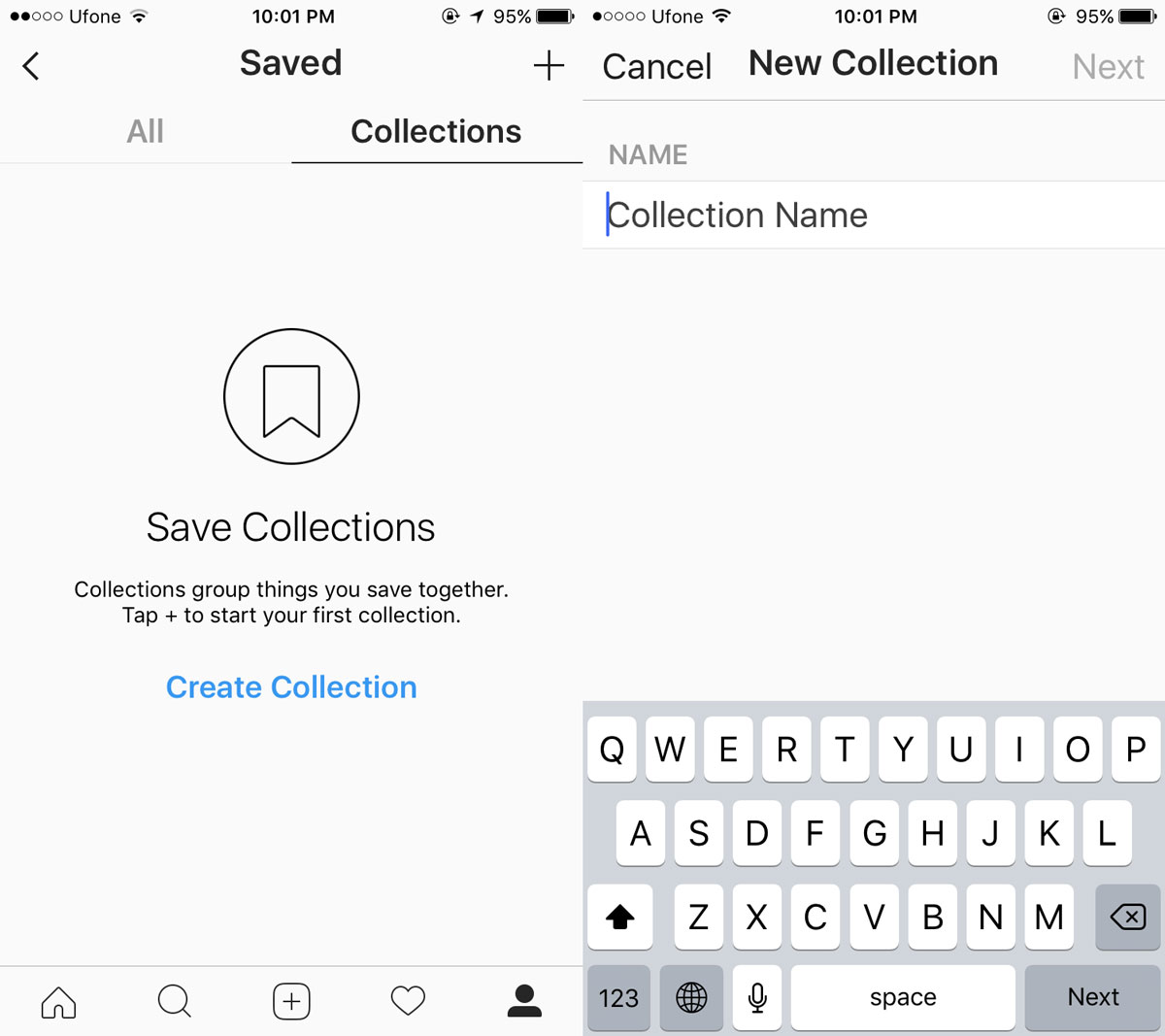
소식 모음에 게시물 추가
저장된 게시물을 컬렉션에 추가하는 방법에는 두 가지가 있습니다. 컬렉션 내부에서 추가 할 수 있습니다. 또는 소식을 저장할 때 소식을 소식 모음에 추가 할 수 있습니다.
컬렉션 탭에서 컬렉션을 누릅니다. 오른쪽 상단에있는 오버플로 버튼을 누릅니다. 편집 및 추가 옵션이있는 메뉴가 열립니다. '컬렉션에 추가'옵션을 누르고 저장된 게시물에서 게시물을 선택하여 추가하십시오.
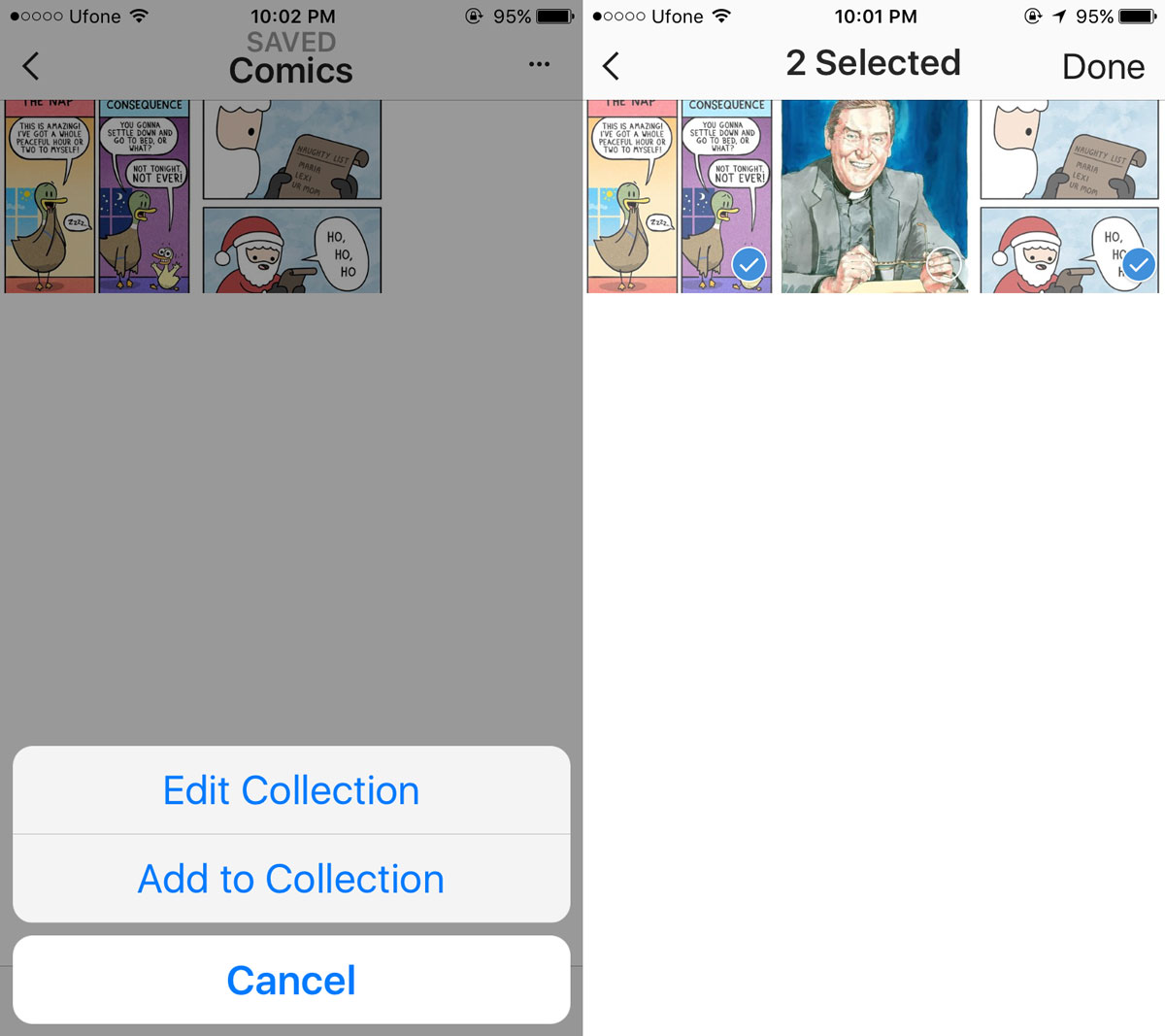
또는 소식을 소식 모음에 추가 할 수 있습니다당신이 그것을 저장할 때. 게시물 아래에서 저장 버튼을 길게 누릅니다. Instagram의 모든 컬렉션을 나열하는 메뉴가 나타납니다. 게시물을 저장하려는 모음을 누릅니다.
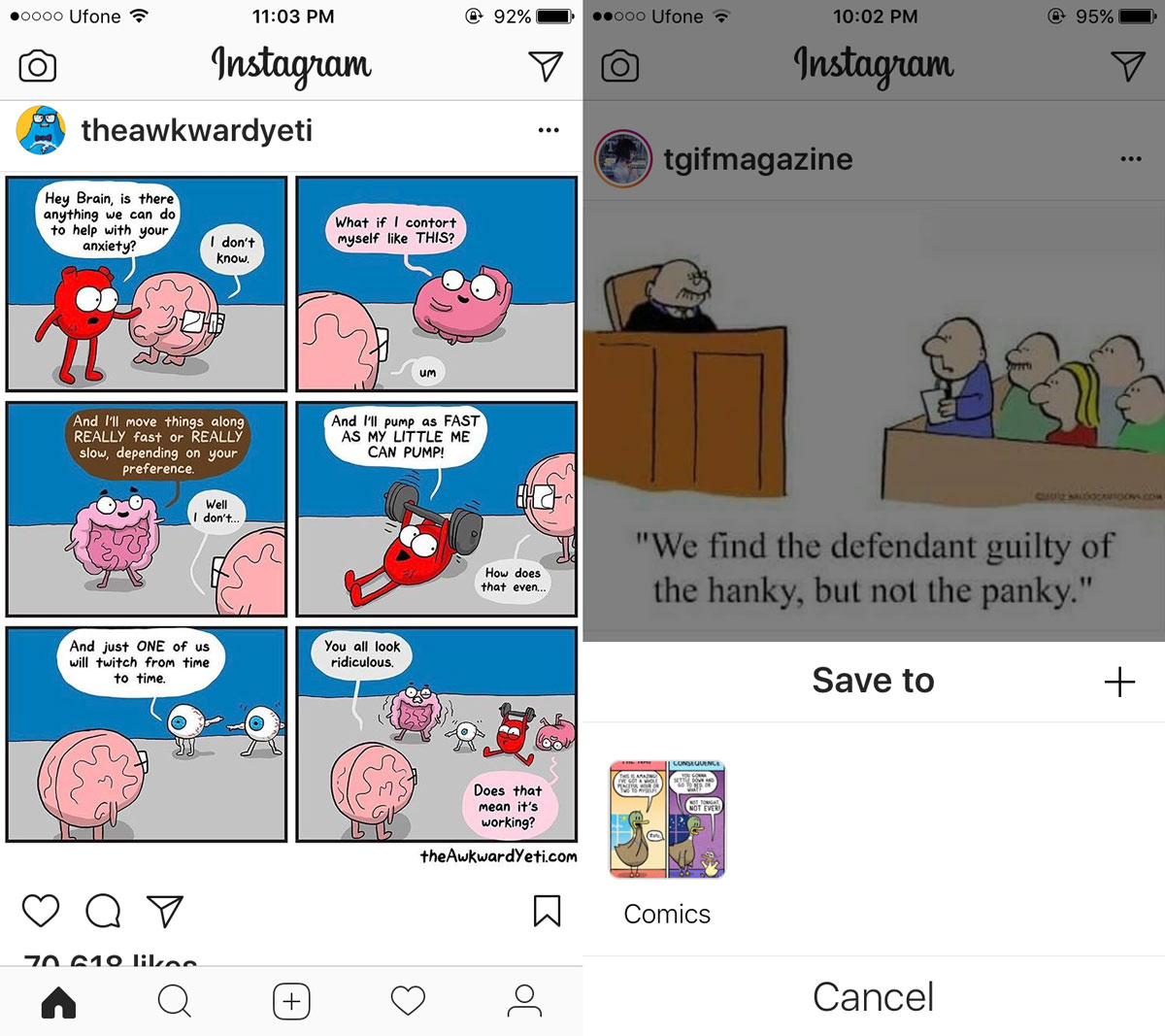
저장 버튼을 길게 누르면 나타나는 저장 위치 메뉴에서 새 모음을 만들 수 있습니다.
저장된 게시물은 계속컬렉션으로 정렬 한 후에도 '전체'탭 저장된 게시물을 여러 모음에 추가 할 수 있습니다. 이전과 마찬가지로 계정에서 게시물을 삭제하면 저장된 게시물과 컬렉션에서 게시물이 사라집니다. 소식 모음에 저장된 게시물에는 검색 기능이 없으며 모음에는 검색 기능이 없습니다.
App Store에서 Instagram 다운로드
Google Play 스토어에서 Instagram 다운로드













코멘트